VMware vMotion IP Yapılandırması
Merhaba arkadaşlar;
VMware’ın bizlere sunduğu en güzel özelliklerden birisi vMotiondur. Kısaca anlatmak gerekirse de vMotion; bir sanal makinenin başka bir hosta kapatılmadan ve kesinti olmadan taşınmasıdır. vMotion’un 2 türü vardır. vMotion ve Storage vMotion. Bir sanal makineyi çalıştığı hostun üzerinden bir başka hosta taşırken bu hostlar cluster şekilde çalışmıyor, standalone modda çalıştırıyorsanız bu sanal makinenin storage’ini de taşımanız gerekmektedir. Bu da daha fazla fiziksel taşıma olacağı için uzun sürecektir. Eğer bu hostlar cluster şekilnde çalışıyor ve ortak bir datastorage’i görüyorsa (NFS,ISCSI,vSan,FC vs) sadece vMotion yaparak yani makinenin memorysini taşıyarak işleminizi gerçekleştirebilirsiniz. Bu diğerine nazaran çok daha kısa sürecektir.
Eğer ortamımızda DRS mevcutsa dolayısı ile cluster da mevcut olması gerekir, DRS hostlar arasında yük dengelemesi yapabilmek için vMotion’a ihtiyaç duyar:
Bu yazımda sizlere vMotion’u nasıl aktif hale getirebileceğinizi anlatacağım.
Öncelikle sizlerle birlikte kurulumunu gerçekleştirdiğimiz cluster altındaki bir hosta tıklıyoruz. Burada üstteki Configure sekmesinden Physical adapters menüsüne giriyoruz. Burada gördüğünüz gibi benim 4 adet 10 Gbit/s network portum var. Ben bunlardan 1 tanesini direkt olarak vMotion’a atayacağım. Ama siz isterseniz Management portundan vs de yapabilirsiniz. Bu urum VMware best practicelere uygun değildir.
VMware vMotion IP Yapılandırması
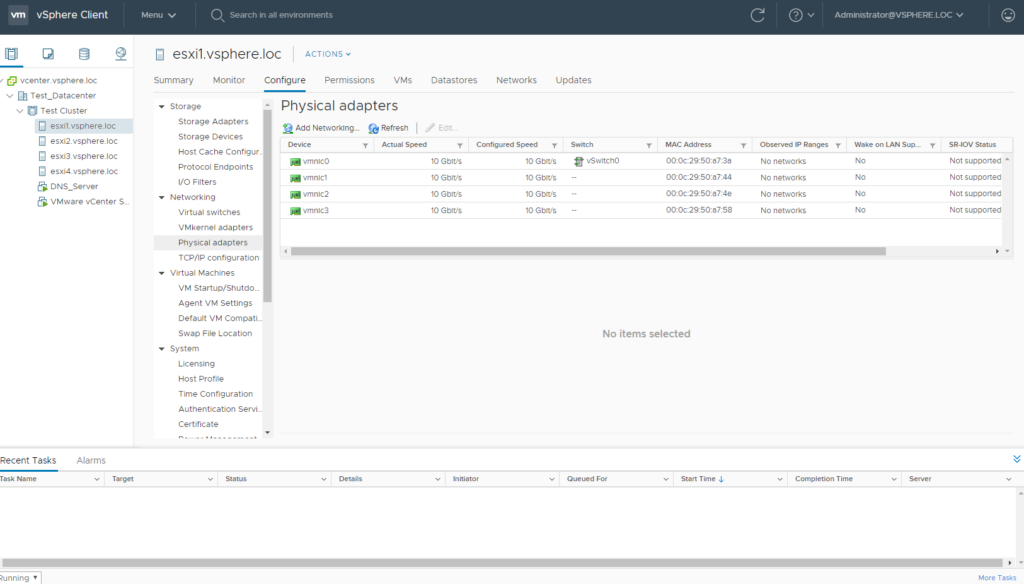
Ardından işlemlere başlamak gerekirse VMkernel adapters’lere giriyoruz, Add Networking… Butonuna basıyoruz.
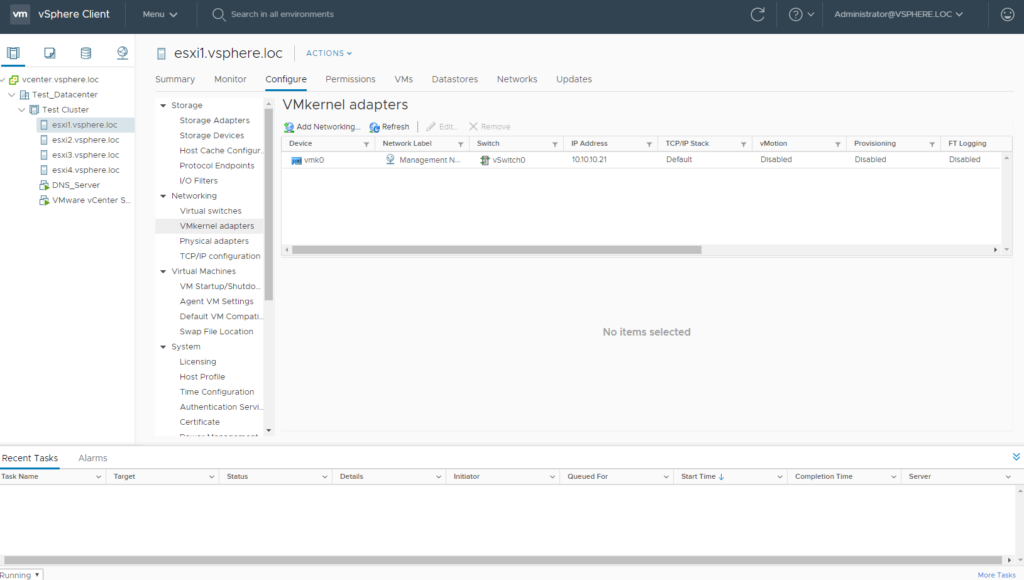
NEXT diyoruz
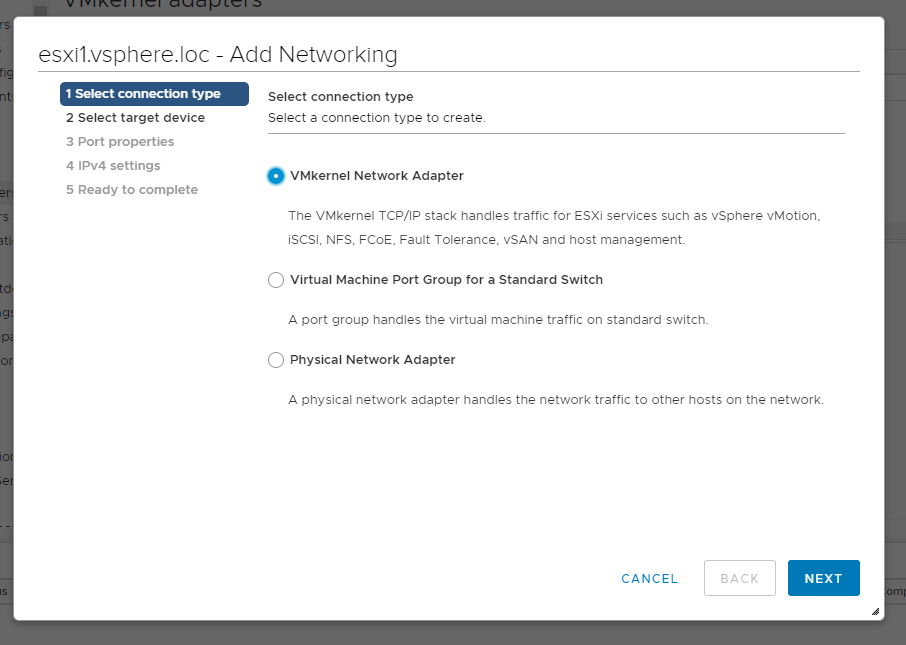
New standart switch’i seçip NEXT diyoruz
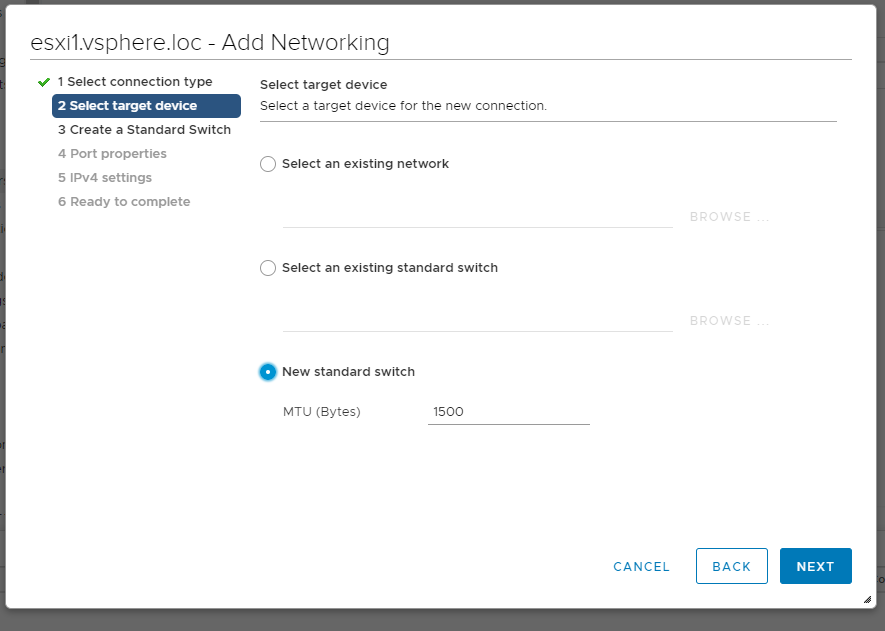
Burada yeşil + butonuna basıyoruz
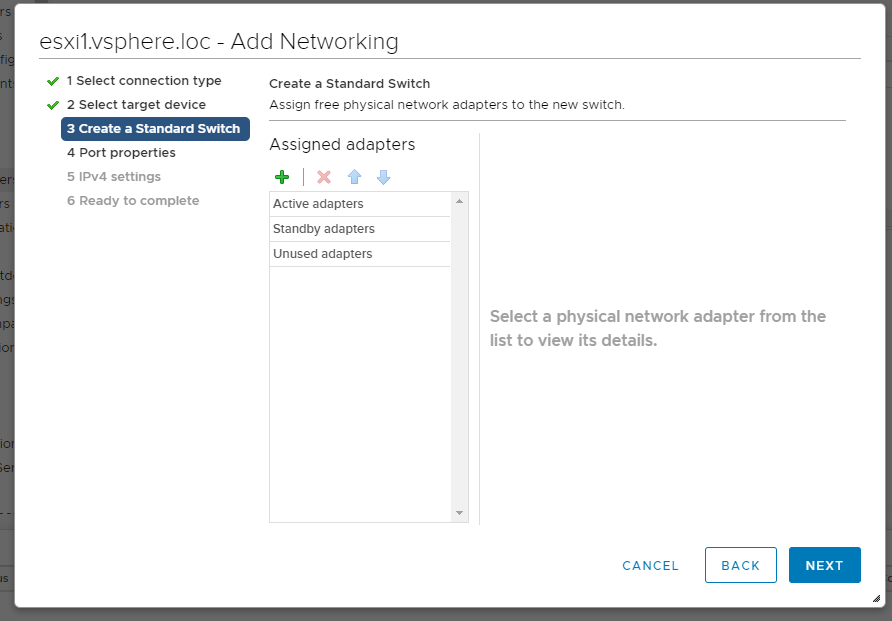
Şimdi vMotion networkümüzü kullanacağımız vmnic portunu seçiyoruz. Ben vmnic1 portumu kullanacağım. Onu seçip OK diyoruz.
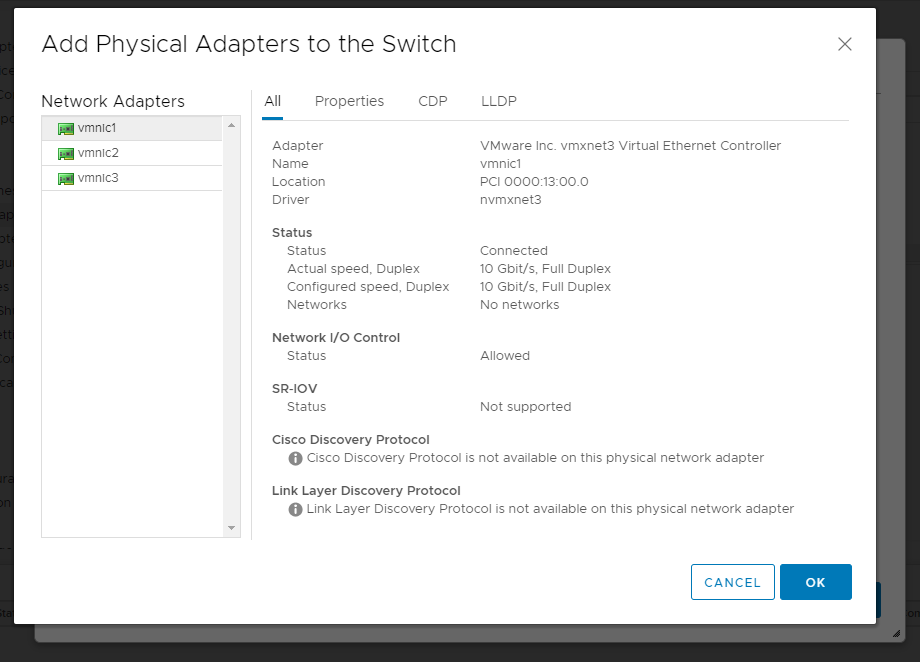
Sağ tarafta network bilgilerimizi görüyoruz. NEXT tıklayalım
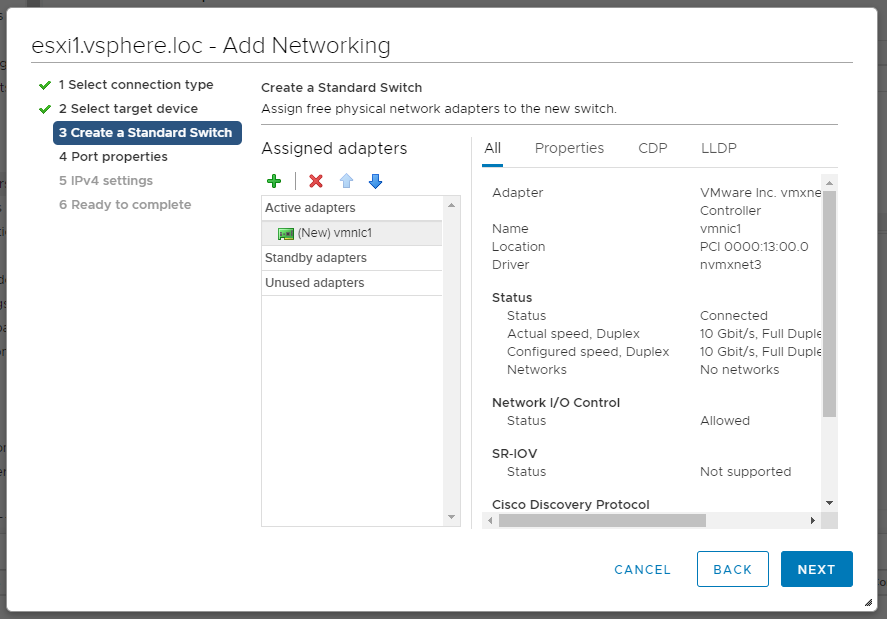
Bu bölümde VMkernel adapörümüze isim veriyoruz. Eğer kullandığımız network portunu trunk modda çalışıyorsa VLAN ID bölümünü olduruyoruz. Ardından alttaki vMotion servisini işaretliyoruz. NEXT diyoruz.
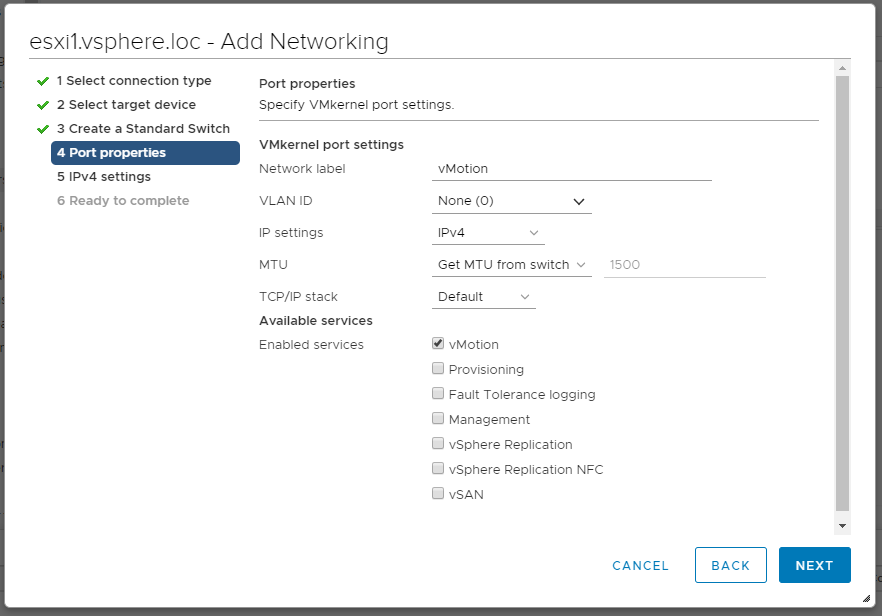
Burada vMotion networkümüz için IP ayarlarını yapıyoruz. Seçtiğimiz networkte DHCP mevcut değilse statik IP ayarlarını seçip IP veriyoruz. Benim ortamımda DHCP olmadığı için statik ip verdim. Buipler ayarlayacağınız tüm hostlarda aynı networkte farklı ıpler olmalıdır. Yoksa zaten ip çakışması yaşarsınız 🙂 NEXT diyoruz.
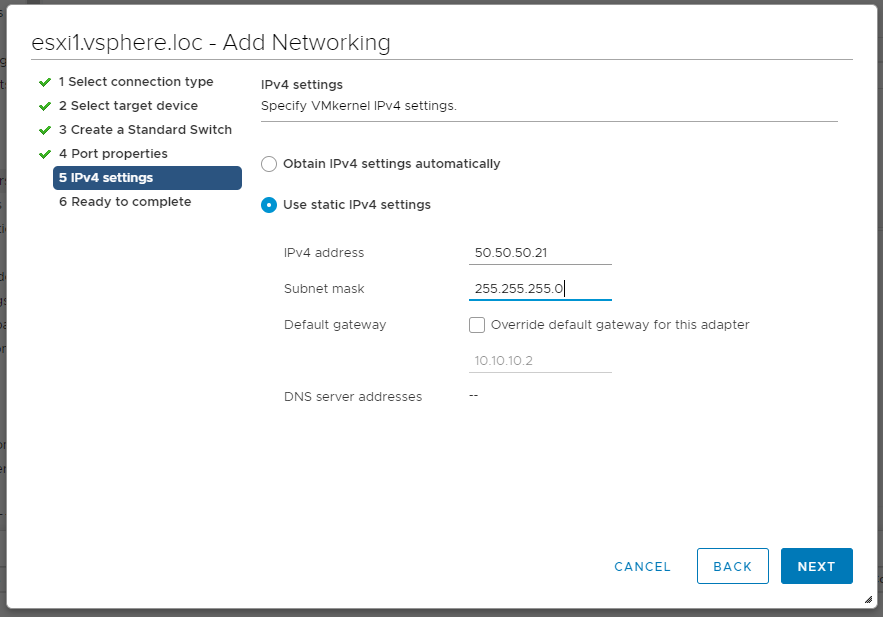
Özeti görüntülüyoruz. Sorun yoksa FINISH diyerek bitiriyoruz.
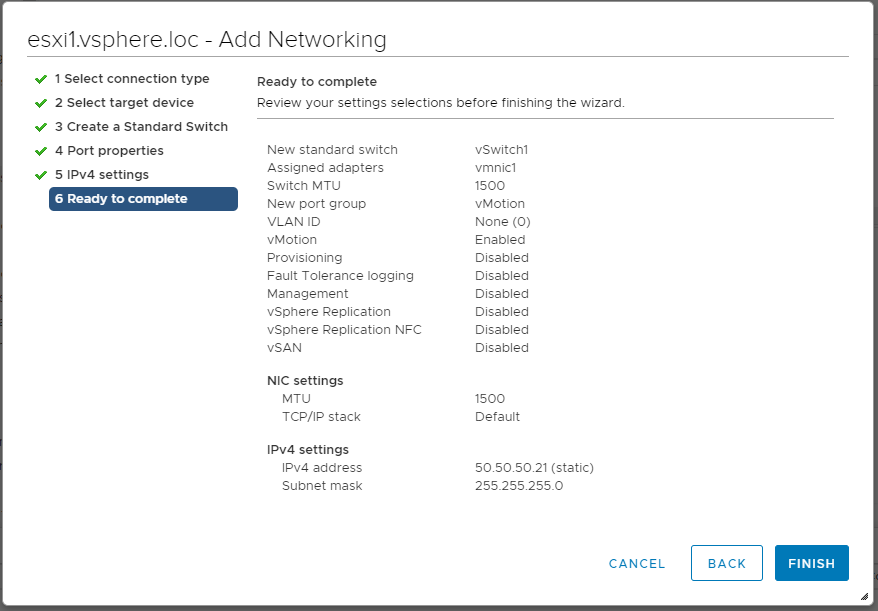
Gördüğümüz gibi vMotion portumuz oluşturuldu.
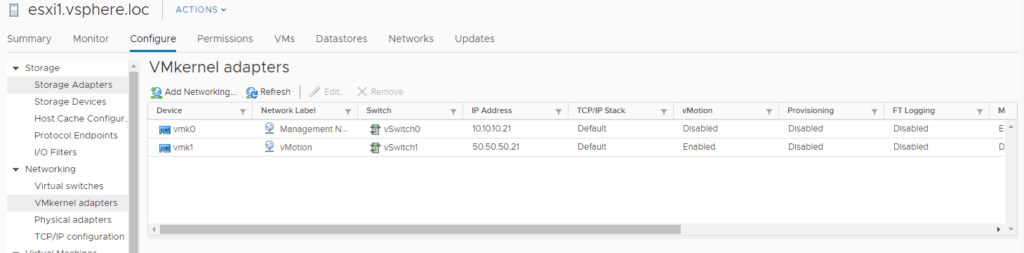
Bu ayarların aynısını IP’ler farklı olacak şekilde tüm hostlarımıza yaptığımızda vMotion servisimiz başarı ile kurulmuş olacaktır.
VMware vMotion IP Yapılandırması anlatımımızıda bitirdiğimize göre şimdi sizlere vCenter Distributed Switch yapısını anlatarak oluşturma işleminin nasıl yapıldığını anlatacağım. Aşağıdaki linkten ulaşabilirsiniz:




